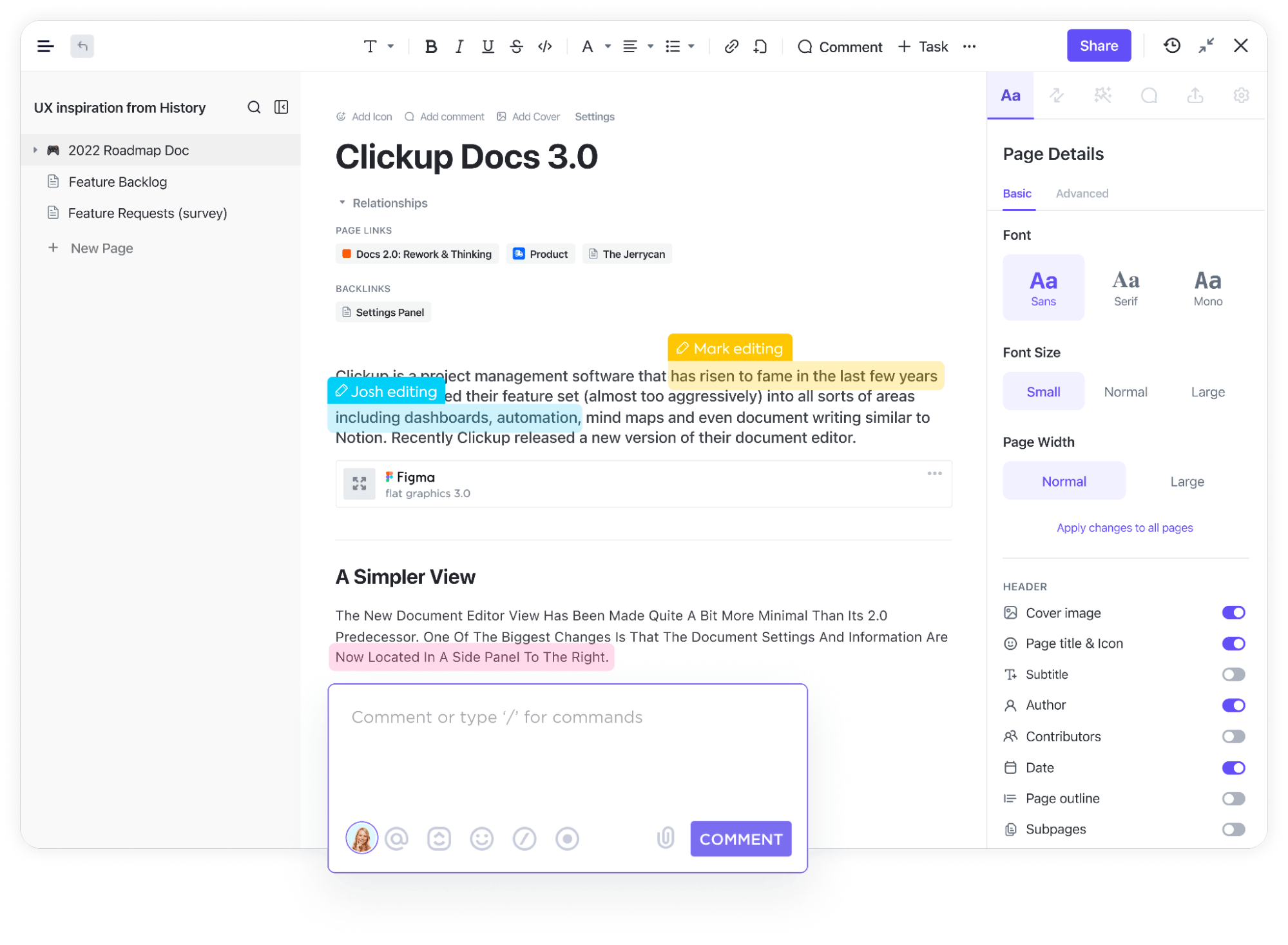생각을 추적해야 하나요? 구식 종이 공책이 유용할 수 있지만, 빠르게 돌아가는 업무 시간이나 바쁜 주말을 집에서 보내는 데는 적합하지 않을 수 있습니다.
바쁜 일정을 따라잡을 수 있는 노트 필기 도구가 필요합니다. 이동 중에도 노트를 작성하고 싶은 분들에게 Google Keep과 Microsoft OneNote 같은 노트 필기 앱은 인기 있는 옵션입니다. 언제 어디서나 어떤 장치에서든 노트에 액세스하고 싶다면 디지털 노트 앱이 좋은 선택입니다.
하지만 어떤 옵션이 최선일까요? 🤔
걱정 마세요, 저희가 이미 조사가 완료되었으니까요. 이 가이드에서 Google Keep과 OneNote의 차이점, 각 앱의 장점, 시간을 절약할 수 있는 두 노트 작성 앱의 유용한 대안에 대해 알아보세요.
Google Keep이란?

Via Google Google Keep
는 모든 Google 계정에 제공되는 무료 앱입니다
계정
하지만 걱정하지 마세요. Keep은 Android 또는 Google 드라이브 사용자만 사용할 수 있는 것이 아닙니다. Keep은 iPhone, iPad와 같은 Apple 장치와도 호환되지만 iOS 12 이상이 있어야 사용할 수 있습니다.
Google Keep을 사용하면 스티커 메모 스타일의 노트, 목록, 이미지를 만들 수 있습니다. 타이핑에 익숙하지 않다면 음성 노트를 녹음하거나 Keep 드로잉으로 낙서하세요. 🖼
Keep은 클라우드에서 작업하므로 Chrome의 데스크톱 버전을 포함해 어떤 장치를 사용하든 동일한 콘텐츠에 액세스할 수 있습니다. 키워드, 색상, 이미지별로 노트를 필터링하고 검색할 수도 있습니다.
Keep을 사용하면 휴지통을 비우지 않았다면 삭제되거나 보관된 노트를 쉽게 검색할 수 있습니다. Keep 앱을 지우고 싶지만 2021년부터 무작위로 떠오른 생각들을 잃고 싶지 않다면 이 기능이 유용합니다.
Google Keep의 프리미엄 버전은 없으니 안심하고 최신의 최고의 기능을 이용할 수 있습니다. 하지만 Keep에 콘텐츠가 '많이' 보관되어 있다면 Google 계정을 업그레이드하여 저장소 용량을 늘리거나 Google Docs를 사용하는 것이 좋습니다. ✅
Google Keep 기능
Google Keep은 단순한 유형의 노트 필기 도구이지만, 바로 그 점이 매력적입니다. Google Keep 사용자들은 이러한 기능이 시간을 절약하는 데 가장 큰 도움이 된다고 말합니다.
1. 다양한 노트 유형

Via Google Google Keep은 생각나는 대로 메모하는 것 이상의 것을 저장합니다. 앱에서 다음과 같은 다양한 유형의 노트를 작성할 수 있습니다:
- 일반 노트: 횡설수설하는 일반 텍스트 노트입니다. 회의 노트나 일기 입력과 같이 긴 콘텐츠에 더 적합합니다 📰
- 리스트: 이것은 할 일 목록 를 체크박스로 표시합니다. 목록에서 항목을 지우면 Keep이 해당 항목을 목록에서 제거하거나 스트라이크 아웃합니다. 리스트 설정에서 원하는 옵션을 지정하세요
- 낙서: 낙서하고 싶으신가요? Keep에서 모든 낙서를 추적하세요. 아침에 커피를 마시려고 줄을 서는 동안 떠오른 작은 스케치나 와이어프레임을 보관하기에 좋습니다. 좀 더 정교한 작업이 필요하다면 정사각형, 점선, 괘선 또는 일반 배경에 그림을 그릴 수도 있습니다. 이미지를 업로드하고 그 위에 그림을 그릴 수도 있어 목업이나 브레인스토밍에 유용합니다 💡
- 이미지: 노트에 이미지를 저장하고 싶은 경우, 노트 보관 기능이 있습니다. 이미지를 업로드하고 제목과 설명을 추가하세요. 회의에서 프레젠테이션 슬라이드 사진을 저장할 때 유용합니다
2. 스마트 알림
사무실에 도착하자마자 또는 하루 중 특정 시간에 노트를 확인해야 할 때가 있습니다. Google 캘린더에서 알림을 설정하는 대신 Keep에서 알림을 설정하세요. ⏰
"나에게 상기시키기" 버튼을 클릭해 두 가지 유형의 알리미 중에서 선택하세요:
- 위치 기반 알림: 이 알림은 식료품점에 도착하자마자 식료품 쇼핑 목록을 불러오는 등의 작업을 수행할 수 있습니다. "장소 선택" 버튼을 탭하여 알림을 받고자 하는 장소의 이름이나 주소를 입력하세요
- 시간 기반 알림: Keep의 기본값에서 선택하거나 "날짜 및 시간 선택"을 통해 맞춤형으로 설정합니다 알림을 일회성으로 할지 반복적으로 할지 선택하세요
단점은? Keep 노트당 알림은 하나만 설정할 수 있습니다. 같은 노트에 대해 다양한 알림을 원한다면 새 노트를 만들어야 합니다.
3. 공유
동료, 가족, 친구와 Google Keep 노트를 공유하세요. Keep을 사용하면 그룹별로 별도의 목록을 자유롭게 만들 수 있어 비즈니스 노트와 개인 노트를 모두 관리할 수 있는 훌륭한 앱입니다. 👪
다른 사람들과 노트를 공유할 때 실시간으로 항목을 추가하고 편집할 수 있습니다. 동료들과 프레젠테이션 요점을 브레인스토밍하거나 클라이언트를 위해 필드에서 빠르게 목업을 만들기에 안성맞춤입니다.
4. 조직 기능

Via Google Keep은 많은 기능을 갖추고 있지는 않지만 조직 시스템은 여전히 꽤 견고합니다.
라벨, 키워드 또는 색상을 기준으로 노트의 우선 순위를 정합니다.
노트의 배경 색상을 자유롭게 변경하세요. Keep에서는 실제로 색상을 기준으로 노트를 검색할 수 있으므로, 노트에 색상을 코드화해 모든 것을 깔끔하게 정리하세요. 모든 비즈니스 노트에는 노란색을 사용하고 개인 노트에는 분홍색을 사용할 수도 있습니다.
중요한 노트가 있으신가요? 가장 먼저 눈에 띄도록 상단에 노트를 핀으로 고정하세요. 📌
Google 가격 유지
- 무료
원노트란 무엇인가요?

Via OneNote 가장 인기있는 노트 필기 앱 중 하나는 다음과 같습니다
. 그러나 OneNote는 기본 오피스 앱이 아니라 디지털 노트북입니다.
OneNote 앱에서는 입력하고, 그리고, 쓰고, 노트를 작성하거나 녹음할 수 있습니다. 이 앱은 매우 시각적이어서 이동 중에도 태블릿에 낙서하는 것을 좋아한다면 OneNote가 아주 적합합니다. 한 가지 아쉬운 점은 너무 시각적이기 때문에 데스크톱 앱에서 OneNote를 보는 것이 가장 좋다는 것입니다(태블릿 버전도 괜찮습니다).
OneNote는 오디오 노트, 이미지, 텍스트, 심지어 비디오를 수집하는 디지털 스크랩북처럼 작동합니다. 나만의 레이아웃을 무료로 만들거나 미리 만들어진 레이아웃을 사용할 수 있습니다
를 사용하면 속도를 높일 수 있습니다.
무료 버전의 OneNote로 많은 작업을 수행할 수 있지만 프리미엄 기능을 사용하려면 Microsoft Office 또는 Microsoft 365 구독이 필요합니다.
oneNote 기능 ###
OneNote는 할 일과 알림보다 창의적인 시각화 및 브레인스토밍에 더 중점을 둡니다. 몇 가지 주요 기능을 살펴보고 자신에게 적합한 앱인지 알아보세요.
1. 깔끔한 정리
OneNote는 놀라울 정도로 체계적입니다. 플랫폼에 '중요' 또는 '할 일'과 같은 태그가 기본 제공되지만, 나만의 맞춤형 태그를 추가하여 노트를 더 빠르게 검색할 수 있습니다.
OneNote 노트북은 색상 코드가 있는 섹션으로 나뉘어 있어 탐색하기가 매우 쉽습니다. 모바일 앱을 사용하면 실제 일기장처럼 콘텐츠 페이지를 만들 수 있어 많은 정보를 한 곳에 보관할 수 있습니다.
2. 협업
Google Keep과 마찬가지로 OneNote를 사용하면 동료 및 가족 구성원 모두와 공동 작업할 수 있습니다. 다른 사용자와 액세스 권한을 공유하고 실시간으로 공동 작업하여 시각적으로 뛰어난 노트 페이지를 만들 수 있습니다.
이동 중에도 걱정할 필요가 없습니다. OneNote는 모바일 앱과 데스크톱 버전을 제공하며, 오프라인 모드와 함께 클라우드에서 사용할 수 있습니다.
3. OneNote 잉크

Via OneNote Google Keep은 손가락으로 낙서를 할 수 있지만, OneNote의 주석은 Windows 태블릿과 스타일러스를 사용하여 편집 도구를 사용하면 정말 잘 작동합니다.
광학 문자 인식(OCR)을 사용해 손글씨 노트를 검색 가능한 텍스트로 변환하는 OneNote의 기능은 정말 멋집니다. 심지어 스타일러스를 사용해 중요한 텍스트나 이미지를 강조 표시할 수도 있습니다.
4. Clipper
웹 클리퍼를 사용하면 웹을 검색하여 사진을 스크랩하고 OneNote 노트북에 추가할 수 있습니다. 사이트 스크린샷, 이미지, 비디오 등 웹에 있는 모든 것을 계정에 저장하세요.
Clipper는 스크랩 도구이므로 노트북에 포함할 내용만 복사할 수 있습니다. 예를 들어, 디지털 요리책을 만드는 경우, 레시피 앞의 독백은 빼고 레시피만 Clip할 수 있다는 뜻입니다. 시간을 절약할 수 있죠.
5. 통합

Via OneNote OneNote는 기본적으로 많은 기능을 제공하지만, 다음과 같이 기능을 확장하는 앱도 많이 있습니다:
- OneNote로 이메일 보내기: 콘텐츠를 노트북으로 직접 이메일로 전송합니다
- Feedly: OneNote 내에서 일간 뉴스를 읽을 수 있습니다
- IFTTT: 몇 가지 간단한 커넥터로 업무의 지루함을 자동화 🔗
OneNote는 Microsoft 제품군의 일부이므로 Microsoft 제품과의 멋진 통합 기능이 많이 있습니다. 몇 번의 탭만으로 Outlook 이메일에서 요점을 가져오거나 노트북에 Excel 스프레드시트를 삽입할 수 있습니다.
OneNote 가격
- 무료
- Microsoft 365 Business Basic: 사용자당 월 $6/월, 매년 청구됨
- Microsoft 365 비즈니스 표준: 사용자당 월 $12.50/월, 연간 청구
- Microsoft 365 비즈니스 프리미엄 : 사용자당 월 $22/월, 매년 청구됨
- 비즈니스용 Microsoft 365 앱: 사용자당 월 $8.25/월, 매년 청구됨
Google Keep Vs. OneNote: 기능 비교
기술적으로는 둘 다 노트 필기 앱이지만, Google Keep과 Microsoft OneNote는 이보다 더 다를 수 없습니다. 이 두 앱의 주요 차이점을 분석해 누가 우위에 있는지 알아보세요. ⚔️
복잡성 및 사용자 지정 가능성

Via OneNote Google Keep은 텍스트 기반인 반면, OneNote는 시각적인 면이 더 강합니다. Keep은 다음과 같이 작동합니다
는 앱에서, OneNote는 일기장이나 워드 프로세서처럼 작동합니다.
간단한 할 일 앱이기 때문에 Keep은 사용자 인터페이스가 더 단순합니다. 종소리와 휘파람이 많지 않아 어느 정도는 좋지만 앱을 맞춤형으로 설정할 수 없다는 뜻입니다. 반면에 OneNote는 텍스트 형식과 멋진 템플릿을 마음껏 사용할 수 있습니다. 🤪
두 옵션 중 어느 쪽이 다른 쪽보다 낫다고 할 수는 없으며, 여러분이 원하는 것이 무엇이냐에 달려 있습니다. 하지만 OneNote의 고급 기능을 사용하지 않으실 거라면 Keep을 사용하세요.
수상자: 간편함을 원한다면 Keep, 맞춤형 기능을 원한다면 OneNote
노트 필기
Google Keep에는 노트 필기 옵션이 있지만 약간 투박합니다. 만약
와 비교하면 OneNote가 더 사용자 친화적일 수 있습니다(특히 Microsoft Office 제품군에서 이미 일을 하고 있는 경우).
OneNote에서는 코드와 같은 더 풍부한 콘텐츠 유형을 사용할 수 있어 노트에 더 많은 맥락을 더할 수 있습니다. OneNote의 고급 공유 옵션과 스타일러스 낙서 기능은 이동이 잦은 전문가들에게 이상적인 실시간 브레인스토밍 도구입니다. 🏃🏽
수상자: OneNote
알림

Google Keep의 알림은 직관적이고 설정하기 쉽습니다
기술적으로는 Outlook 작업을 사용하여 OneNote에서 알리미를 설정할 수 있지만 설정이 투박합니다. Google Keep의 위치 및 시간 기반 알리미는 유용성과 사용 편의성 면에서 이 부문에서 이겼습니다.
수상자: Google Keep
가격
가격에 대해 이야기하지 않는다면 공정한 비교가 되지 않을 것입니다. 💰
Google Keep은 항상 무료입니다. Google 계정만 있으면 됩니다. 추가 저장소를 위해 업그레이드할 수도 있지만 그럴 필요는 없습니다.
대부분의 OneNote 기능은 무료이지만 전체 기능을 사용하려면 비용을 지불해야 합니다. Microsoft의 가격 구조는 약간 혼란스럽기 때문에 이미 구독 중이 아니라면 가격 면에서 Keep이 확실히 우위에 있습니다.
우승자: Google Keep
Google Keep Vs. 레딧의 원노트 이 게시물의 사용자 대부분 의 사용자들은 대부분 OneNote의 팬이었습니다."저는 OneNote를 선호합니다. 시각적으로 매력적이라고 생각해요. 별도의 섹션 안에 별도의 탭을 만들 수 있다는 점이 마음에 듭니다. 여러 가지를 추적할 때 매우 유용합니다. 다른 장치와 동기화되는 것도 마음에 듭니다."
다른 사용자 는 "원노트를 좋아해요! 가상 스티커 패드라고나 할까요?"라고 말했습니다
하지만 Google Keep은 열성 팬은 거의 없습니다 도 마찬가지입니다: "iOS에서 저와 아내가 식료품 목록을 공유할 수 있도록 보관하세요. 😁"
또 다른 사용자는 "Google Keep은 집에 있는 내 iStuff와 삼성 휴대폰에서 크로스 플랫폼으로 작동합니다."라고 말했습니다
Reddit에서는 어느 앱이 더 나은지에 대한 합의에 도달하지 못했습니다
), 한 사용자가 아주 잘 표현했습니다:
"저는 다른 용도로 사용합니다: Keep은 단기적이고 작은 것들을 위한 것입니다. 전화번호, 알림, 목록. OneNote는 장기 저장소와 긴 양식의 노트를 위한 것입니다. 저는 거기에 글과 실제 세부적인 노트를 보관합니다. 재무 정보, 회사 일, 집에서 할 일에 대한 계획. Keep이 작은 포켓 메모장이라면 OneNote는 제 마음속의 개인 wiki에 가깝죠."
ClickUp을 만나보세요: Google Keep과 OneNote를 대체할 최고의 대안
노트를 한 곳에 보관하는 것에는 많은 가치가 있지만, 그렇다고 해도 그 노트를 실천에 옮기려면 Google Keep과 OneNote를 번갈아 사용해야 합니다.
모든 노트, 낙서, 통합 기능을 한곳에 모아주는 마법 같은 솔루션이 있다면 얼마나 좋을까요? 🦄
좋은 소식이 있습니다! ClickUp이 그 모든 기능을 제공합니다.
이동 중 공동 작업

협업 감지 및 편집, 댓글 추가, ClickUp 문서 내 링크 삽입하기 ClickUp 문서 는 팀과 실시간으로 협업할 수 있는 스마트한 방법입니다. 동료들과 회의 노트를 작성하고 문서에 추가하거나 댓글을 남겨 모든 사람이 자신의 생각을 공유할 수 있도록 하세요. 📝
프레젠테이션 노트를 작성해야 할 때나 wiki를 만들고 싶을 때나, ClickUp 문서는 간단하고 간결하며 보기에도 편합니다. 각 문서는 완전히 사용자 정의할 수 있으므로 테이블을 삽입하고 원하는 대로 형식을 추가할 수 있습니다.
문서가 워크플로우와도 통합된다는 멘션을 드렸나요? 문서를 작업에 연결해 사무실에 있든 비즈니스 출장 중이든 노트의 실행력을 높이세요.
ClickUp 메모장으로 메모하기

ClickUp에서 회의 노트를 작업으로 변환하기
노트 필기 앱이 필요하세요? ClickUp 메모장 는 프로젝트 및 작업과 동일한 플랫폼에서 노트, 체크리스트, 작업을 정리합니다.
ClickUp 메모장에서는 서식 있는 텍스트 편집이 가능하므로 헤더, 글머리 기호, 색상을 무료로 추가해 노트를 멋지게 꾸밀 수 있습니다. 노트 작성이 완료되면 버튼 클릭 한 번으로 작업으로 전환해 빠른 조치를 취할 수 있습니다.
ClickUp AI로 순식간에 노트와 요약을 작성하세요

ClickUp AI를 사용하여 버튼 클릭 한 번으로 긴 댓글 스레드를 즉시 요약할 수 있습니다 ClickUp AI 는 30분짜리 작업을 30초로 단축하는 프리미엄 기능입니다. 🦾
평소처럼 회의 노트를 작성하고, 저희의
를 빛의 속도로 생성합니다. 또는 비즈니스로 바로 넘어갈 준비가 되었다면
를 노트에서 삭제하세요.
또한 ClickUp AI는 카피 편집, 콘텐츠와 테이블 형식 지정, 마케팅 자료 작성 등 다양한 작업을 수행합니다.
ClickUp의 작업 관리 기능으로 노트 필기 시작하기
노트를 별도의 앱에 따로 보관하는 대신, 모든 것을 한곳에 모아두는 ClickUp을 사용해 보세요. 개인 할 일을 추적하든, 처음부터 끝까지 프로젝트를 관리하든, ClickUp을 사용하면 고양이 떼를 몰고 다니는 시간을 줄여 더 나은 일을, 더 빨리 해낼 수 있습니다. 😺
어떤 기능이 있는지 알아보세요: 지금 무료로 ClickUp 사용 시작하기 -신용카드가 필요 없습니다!